Oppsummering: Hva er den beste videoredigeringsprogramvaren for PC? Finn svaret på denne siden for å velge den beste og begynn å redigere videoen din.
Føler du deg overrasket over supervideo-visjonen i Hollywood-filmer? Misunn deg ikke. Du kan også redigere videoeffektene dine for å lage en beundringsverdig video med det beste videoredigeringsprogrammet.
Spørsmålet er hva som kan betraktes som den beste programvaren for videoredigering? Akkurat som ordtaket sier: "Det som passer er best." Så du bør finne videoredigereren i henhold til dine behov fra de beste 8 videoredigeringsprogramvarene.

Beste videoredigeringsprogramvare for Windows og Mac
Hvis du bare vil redigere videoen din for å få enkle effekter, velger du ikke Pinnacle Studio 16 Ultimate, AVS Video Editor eller Adobe Premiere Elements 11 med enorme penger for å få de vanskelige redaktørene.
Hvis du vil redigere video på Mac, laster du ikke ned Windows Movie Maker for beskjæring. Ulike redigeringsprogramvare fungerer annerledes.
Selv om grunnene til å plukke opp den beste videoredigeringsprogramvaren er forskjellige, samler vi fremdeles de grunnleggende punktene som massive brukere ikke kan gå glipp av når hun eller han redigerer en videofil:
1. Støtte forskjellige formater for import av redigeringsprogrammet. Som MP4, MOV, ASF, AVI, MP2, MP2V, MPE, MPEG, MPG, MPV2, WM, WMV, MKV, og mer er de vanlige formatene som bør være akseptable for en videoredigeringsapp.
2. Ulike formater som kan brukes til å lagre den eksporterte videofilen, for eksempel WMV, MOV, AVI, MP4, M4V, ASF, FLV, etc.
3. Rediger bakgrunnslyd og undertittel. Bakgrunnen lyd eller undertittel vil være poenget fordi det vil gjøre videoen din forstått av andre.
4. Grunnleggende redigeringsfunksjoner som klipp, beskjære, vannmerke, rotere og kombinere, bør bli de må-ha-poengene for redigering.
5. Juster videoeffekter som videometning, kontrast, lysstyrke osv. Slike justeringer vil gjøre at videofilen din gir spesielle effekter.
6. Grensesnitt skal være så enkelt som mulig for nybegynnere.
7. Avanserte redigeringsfunksjoner som lydutjevner, mange effekter som uskarphet, skjerping, grå, skisse, lerret, speil, skulptur, preg, etc.
8. Del outputvideoen direkte online.
For å få den beste redigeringsprogramvaren for deg, lister vi de beste 8 videoredigeringsprogramvarene, som enten er gratis eller gode, men koster, og enten profesjonelle eller kostbare, men brukervennlige programvare for referanse i følgende beskrivelse.

Pris: $34.30
Plattform: Windows, Mac
Trinn 1. Start Video Converter Ultimate på datamaskinen. Klikk deretter på Legg til fil eller dra flere video- og lydfiler direkte til dette programmet.

Trinn 2. Klikk på for å redigere videoen redigere ikonet.

Deretter kommer du inn i redigeringsvinduet. Her får du fem alternativer for å redigere videoen.
på Roter og beskjær på fanen, kan du snu video vertikalt og horisontalt, rotere 90 grader, rotere 180 grader eller rotere 270 grader.

Den tilbyr også forskjellige størrelsesforhold, som 16: 9, 4: 3, 1: 1 og 9:16, og du kan tilpasse beskjæringsområdet og velge zoom-modus som du vil.

på Effekt og filter på fanen, kan du justere lysstyrke, kontrast, metning, fargetone osv. og velge et filter for å perfeksjonere videoen din.

på vannmerke i kategorien, kan du legge til et vannmerke for tekst eller bilde.

på lyd kategorien, velg lydspor, eller legg til et nytt lydspor etter dine behov. Her kan du også justere lydvolumet og forsinkelsestiden.

på Undertittel fanen, importer undertekstfilen og endre posisjon, skrift, farge, opasitet, forsinkelsestid og disposisjon.

Klikk på for å kutte videoen kutte opp ikonet på hovedgrensesnittet.
Deretter kan du kutte av den uønskede delen for å lagre den viktige delen ved å dra klipperen eller angi starttid og sluttid.

Trinn 3. Klikk på formatikonet og velg ønsket format for å lagre videoen.
Trinn 4. Velg deretter banen for den redigerte videoen, og klikk deretter på Konverter alle -knappen for å begynne å konvertere videoen.

Sjekk videoopplæringen for å begynne å redigere videoen din på Windows og Mac:



Free Video Editor er det enkle freeware for enkelt å redigere videoer på datamaskinen.
Pris: Gratis
Plattform: Windows, Mac
Egenskaper:
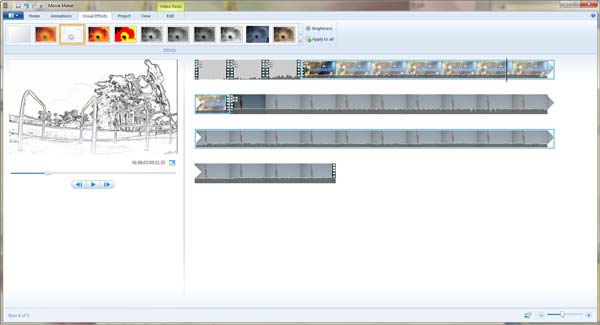
Windows Movie Maker, også kalt Windows Live Movie Maker på Windows 7, er utvilsomt på listen når det gjelder den gamle videoredigeringsprogramvaren. I årevis har det blitt brukt for mange nybegynnere for redigering av video.
Pris: Gratis
Plattform: Windows
Egenskaper:
Les mer Windows Movie Maker her.
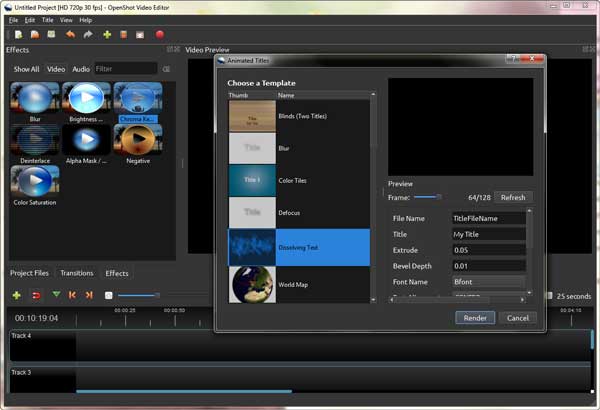
Gratis OpenShot Video Editor er den åpne ressursen, gratis og funksjonsrik videoredigeringsprogramvaren. Den lar deg importere videofiler eller ditt eget opprettede prosjekt for videre redigering. OpenShot oppnår akkurat den rette balansen mellom funksjoner og kompleksitet.
Pris: Gratis
Plattform: Windows
Egenskaper:
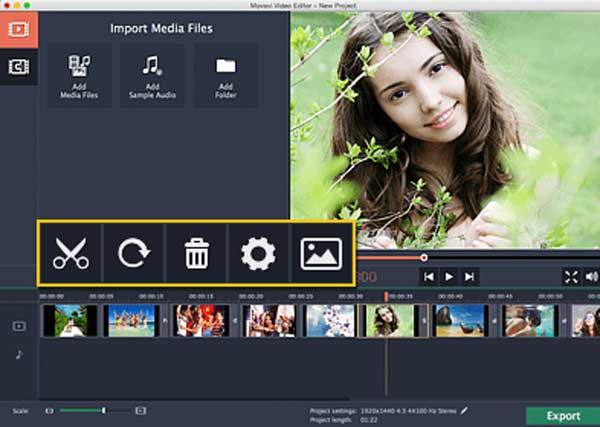
Movavi Video Editor for Mac er den gratis programvaren for videoredigering og fotografering på Mac. Personlig er denne videoredigereren for Mac en stor hjelper for hjemmefilm. Det er den brukervennlige gratis videoredigeringsprogramvaren for ikke-profesjonelle brukere.
Pris: Gratis
Plattform: Mac
Egenskaper:
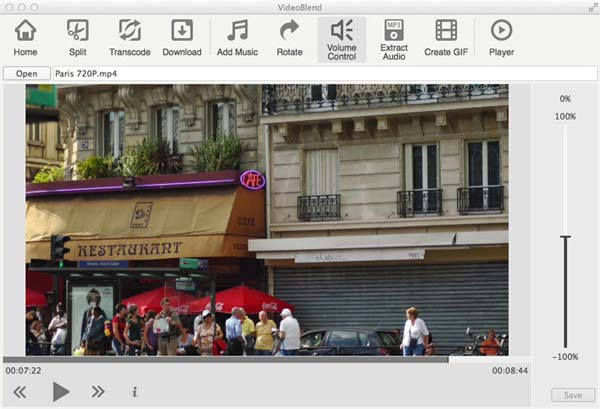
VideoBlend for Mac er en gratis videoredigerer og spiller designet for Mac OS X. VideoBlend er kanskje ikke den beste, men den grunnleggende videoredigeringsprogramvaren på Mac.
Pris: Gratis
Plattform: Windows, Mac
Egenskaper:
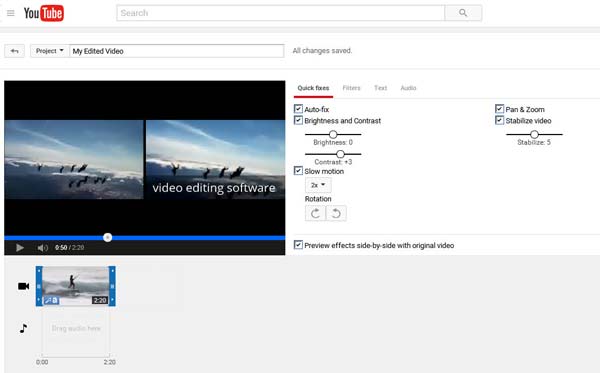
Bortsett fra redigeringsprogramvaren du trenger å laste ned til din Windows-datamaskin eller Mac, er andre videoredigeringsprogrammer som gjør det mulig å redigere videoeffekter på både Windows og Mac i mellomtiden online videoredigerere.
Pris: Gratis
Plattform: på nett
Egenskaper:
Ovennevnte videoredigeringsprogramvare er for Windows- og Mac-brukere eller for begge deler. Kanskje de ikke er funksjonssterke, men du kan finne de mest passende for deg.
Hvis du bruker iPad iPhone ofte, bør du søke etter beste videoredigeringsapper for iPhone iPad.
Kan jeg redigere video på telefonen?
Ja. Det er mange mobile videoredigeringsapper du kan bruke som Quik, Adobe Premiere Clip, InShot, KineMaster, Videoshop, VideoShow, iMovie og mer.
Har Google en videoredigerer?
Ja. Google Foto er en forbedret videoredigerer for Google-brukere. Åpne Google Foto-appen på telefonen din. Trykk på Album og velg Videoer. Åpne videoen du vil redigere, og trykk på Rediger. Da kan du stabilisere eller rotere videoen din i Google Foto.
Hva bruker YouTuber for å redigere videoene deres?
De tre populære programmene for YouTuber er iMovie, Adobe Premiere Pro CC og Final Cut Pro X.
Hvis du har spørsmål om denne siden, er det bare å legge igjen kommentaren nedenfor.